0. macOS의 단축키 구성 : 커맨드(cmd), 컨트롤(ctrl), 옵션(option),쉬프트(shift)
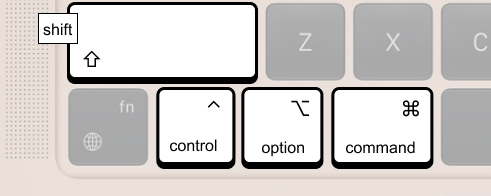
win에서 mac으로 환경을 바꿀 때 단축키 구성이 가장 헷갈렸다.
win 단축키는 대체로 3개키(ctrl, shift, alt) 조합을 사용하는데
mac에서는 아래 4개 키 조합을 중심으로 사용하기 때문이었다.
- [ ⌘ ] command(cmd)
- [ ⇧ ] shift
- [ ⌥ ] option(opt)
- [ ⌃ ] control(ctrl)
또한 맥은 단축키 구성을 보여줄 때, 아이콘만을 표시하기 때문에
각 아이콘이 어떤 키를 가리키는지 외워 둘 필요가 있었다.
1. 복사, 붙여넣기, 잘라내기의 관계


- 복사 [ ⌘cmd + C ]
- 붙여넣기 [ ⌘cmd + V ]
- 이동하기 [ ⌘cmd + ⌥opt + V ]
win에서는 복사/잘라내기 후 무조건 붙여넣기로 끝났지만,
mac에서는 복사 후 파일 원본을 남길지 말지 결정한다.
2. 파일 삭제하기

- 휴지통으로 이동 [ ⌘cmd + delete ]
- 즉시 삭제 [ ⌘cmd + ⌥opt + delete ]
파일 삭제는 휴지통으로 보내기와 완전 삭제가 있다.
option키를 추가하기만 하면 선택할 수 있다.
메뉴 표시줄 -> 파일 -> 휴지통으로 이동을 선택 시에도
option 키를 누르면 즉시 삭제로 변경되는 걸 볼 수 있다.
3. 한영전환, 대소문자 전환

한/영 전환은 caps lock키로 하고, 길게 누르면 대문자로 바뀐다.
4. 프로그램 종료, 창 닫기, 강제 종료
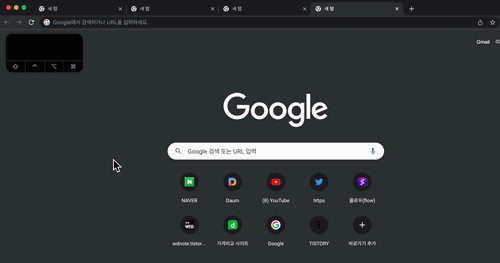
- 창 닫기 [ ⌘cmd + W ]
- 앱 종료 [ ⌘cmd + Q ]
창 닫기는 말 그대로 창 1개만을 닫는 기능이고,
앱 종료는 창이 여러개여도 프로그램 전체를 닫는 기능이다.
- 강제 종료 [ ⌘cmd + ⌥opt + esc ]

또, 강제 종료는 응용프로그램을 선택하고 강제로 해당 프로그램을 중지시킬 수 있다.
만약 프로그램이 멈추거나, 문제가 있을 경우 사용할 수 있다.
----------------------------------------------------------------------------------------------------------------------
댓글은 힘이 됩니다.
많은 응원과 반응을 해주시면 해주시면
힘내서 많은 꿀팁과 사용법을 정리해 보도록 하겠습니다.
읽어주셔서 감사합니다 ㅎㅎ
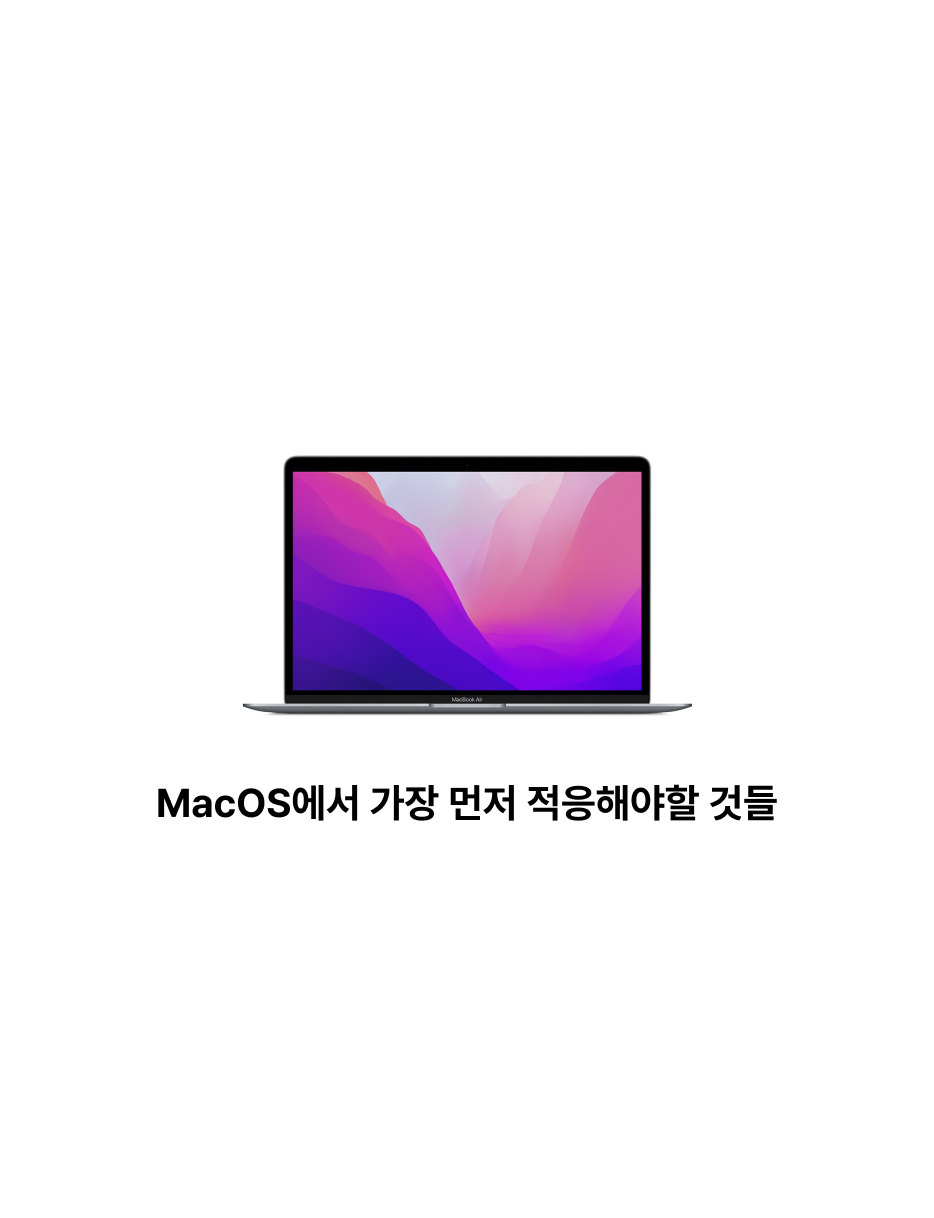
'Mac 사용법 > 1) 기본 사용과 단축키' 카테고리의 다른 글
| 짜증나는 맥 스크롤 방향 바꾸기, 트랙패드, 마우스 설정하기. (0) | 2022.04.27 |
|---|---|
| 맥에서 키보드 다루는 법 : 이모티콘, 한자, 텍스트 대치, 언어 바꾸기 등 (0) | 2022.04.25 |
| 맥, 데스크탑(바탕화면) 정리를 부탁해!~ (3) | 2022.04.16 |
| Mac에서 스크린샷 촬영하기 (0) | 2022.04.11 |
| 앱 전환하기(이전, 다음, 최소화된 앱) (0) | 2022.04.10 |
